Zabbix 2.4 : 監視対象ホストを追加する(Windows)2015/06/15 |
|
監視対象ホストを追加します。例として Windows Server 2012 R2 を対象に追加します。
対象の Windows でファイアウォールを有効にしている場合は、ポート 10050 を受信許可しておく必要があります。 |
|
| [1] |
監視対象の Windows ホストで以下のサイトから Windows 用のバイナリファイルをダウンロードしてください。
⇒ http://www.zabbix.com/jp/download.php |
| [2] | ダウンロード完了後、ZIP ファイルを展開し、生成されたフォルダを開くと以下のように「bin」と「conf」フォルダがあります。 ここから「conf」フォルダ直下の「zabbix_agentd.win.conf」と、「bin\win64」直下の 3つの exe ファイルを Zabbix Agent を配置する任意のフォルダにコピーします。 |
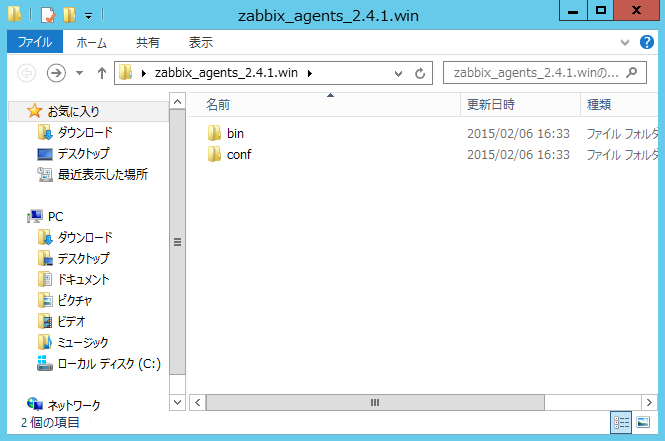
|
| ここでは例として「C:\Program Files\Zabbix_Agent」というフォルダを新規作成し、そこへ以下のように上記 4ファイルを格納して進めます。 |
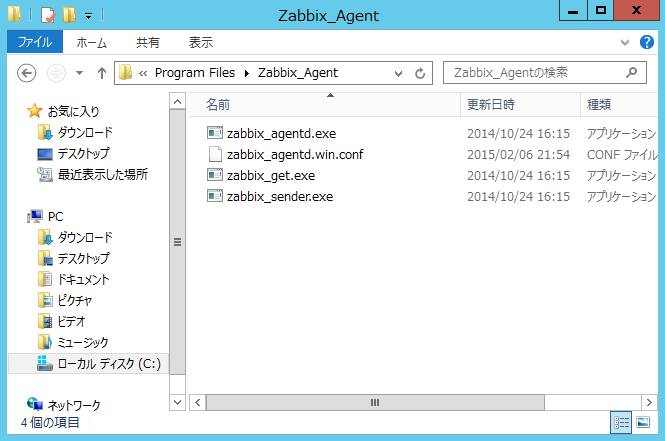
|
| [3] | Zabbix Agent の設定ファイル「zabbix_agentd.win.conf」をテキストエディタで開き、以下のように必要なパラメーターを変更します。 |
|
# 14行目:ログファイルの格納場所を指定
LogFile=C:\Program Files\Zabbix_Agent\zabbix_agentd.log
# 74行目:Zabbix サーバーを指定
Server=10.0.0.30
# 115行目:Zabbix サーバーを指定
# 126行目:自身のホスト名を指定ServerActive=10.0.0.30 Hostname=fd3s.srv.world |
| [4] | コマンドプロンプトを管理者権限で起動し、以下のようにコマンドを入力してインストールします。「~ successfully」と表示されればインストール成功です。 > cd C:\Program Files\Zabbix_Agent > zabbix_agentd.exe --config "C:\Program Files\Zabbix_Agent\zabbix_agentd.win.conf" --install |
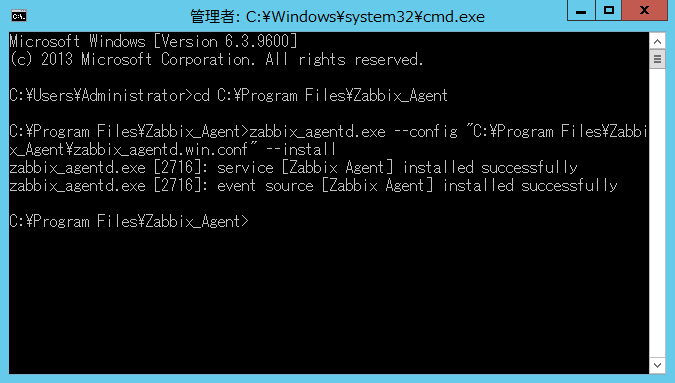
|
| [5] | サービスの管理画面を開くと「Zabbix Agent」が追加されています。「開始」をクリックして起動してください。正常に起動できれば Agent 側の設定は完了です。 |
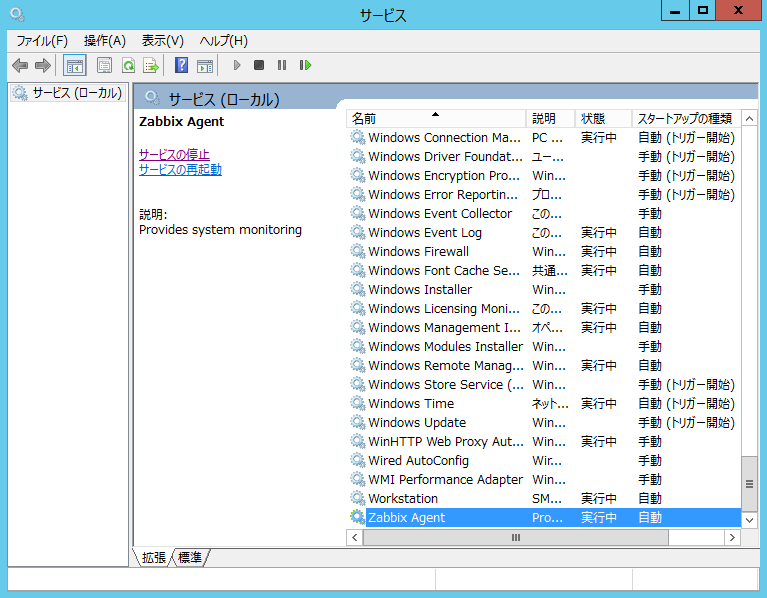
|
| [6] | Zabbix の管理サイトにログインし、「Configuration」-「Hosts」タブに移動し、「Create Host」ボタンをクリックします。 |
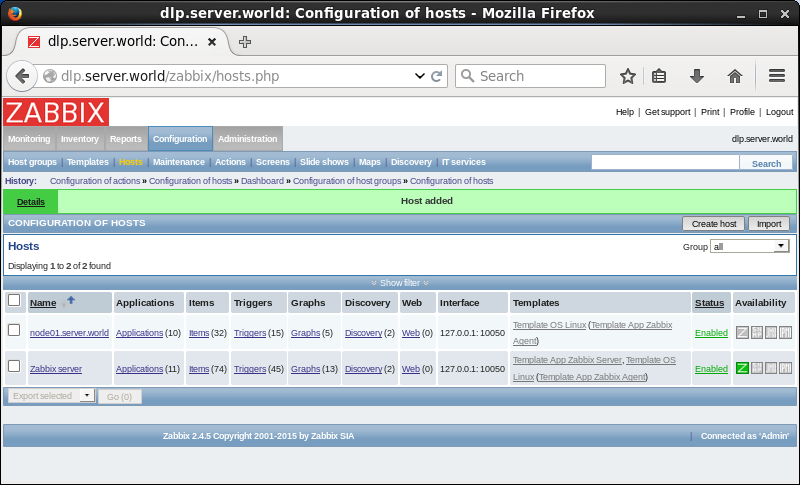
|
| [7] | 「Hostname」にはホスト名を,「Visible name」には管理サイト上で表示させたい任意の名前を, 「Groups」には管理上の括りであるグループを選択、または新規作成し, 「Agent interfaces」には監視対象の IP アドレスと DNS 名を入力します。 その他の項目は任意です。必要に応じて入力してください。必要な項目を入力したら「Templates」タブに移動します。 |
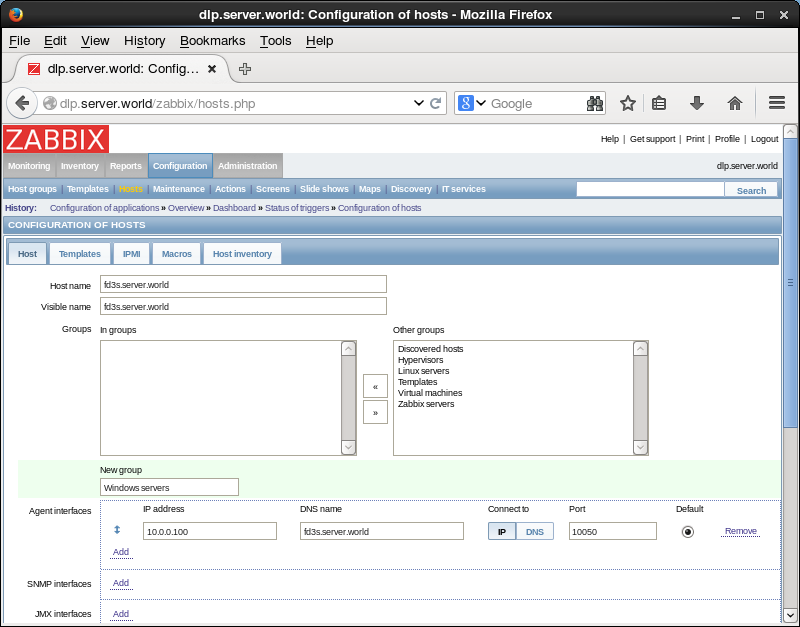
|
| [8] | 「Select」ボタンをクリックします。 |
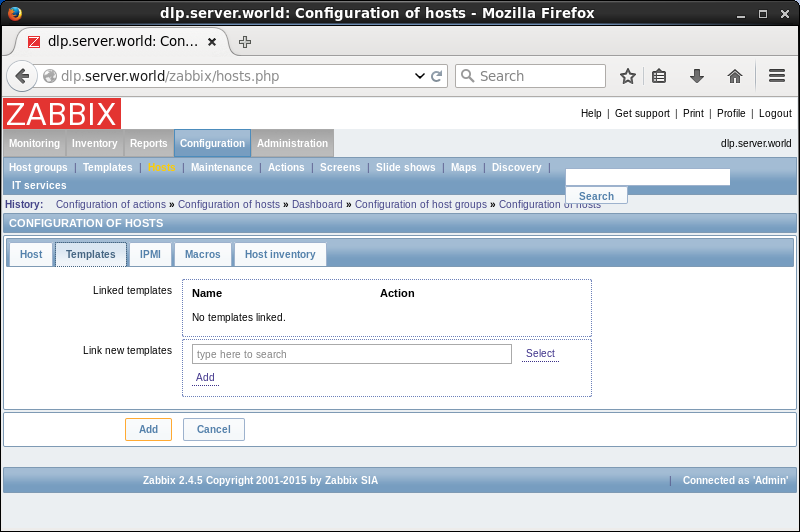
|
| [9] | 「Template OS Windows」を選択し「Select」ボタンをクリックします。 |
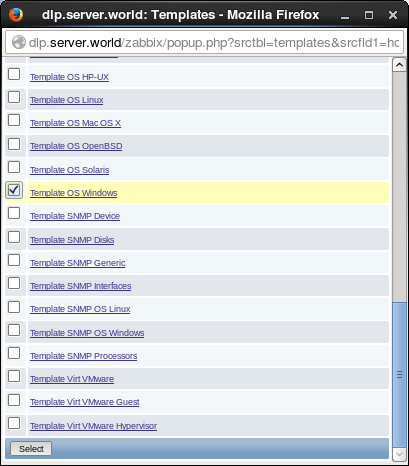
|
| [10] | 「Add」リンクをクリックします。 |
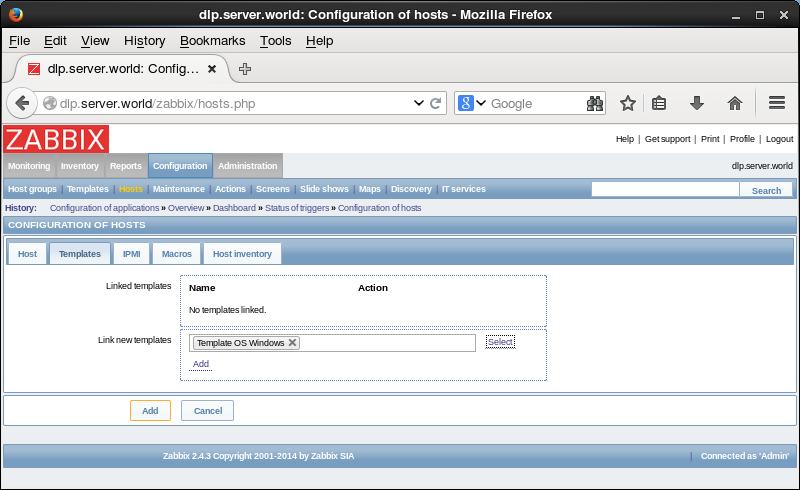
|
| [11] | テンプレートが追加されたことを確認し、「Add」ボタンをクリックします。 |
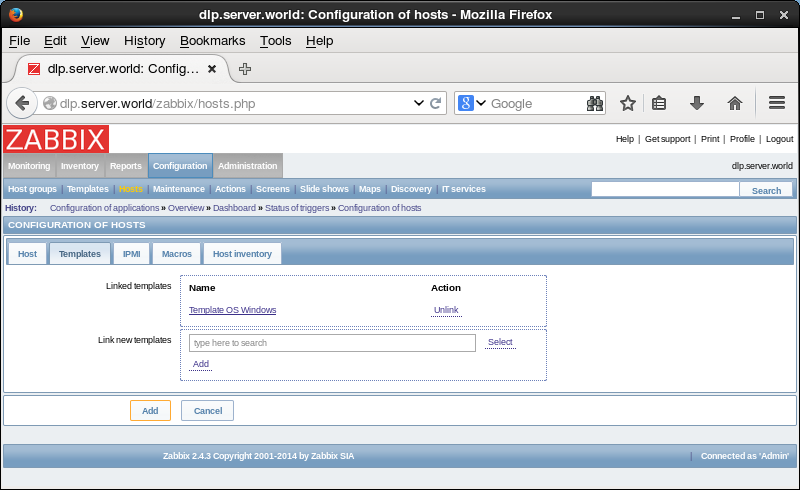
|
| [12] | 監視対象ホストが追加されました。 |
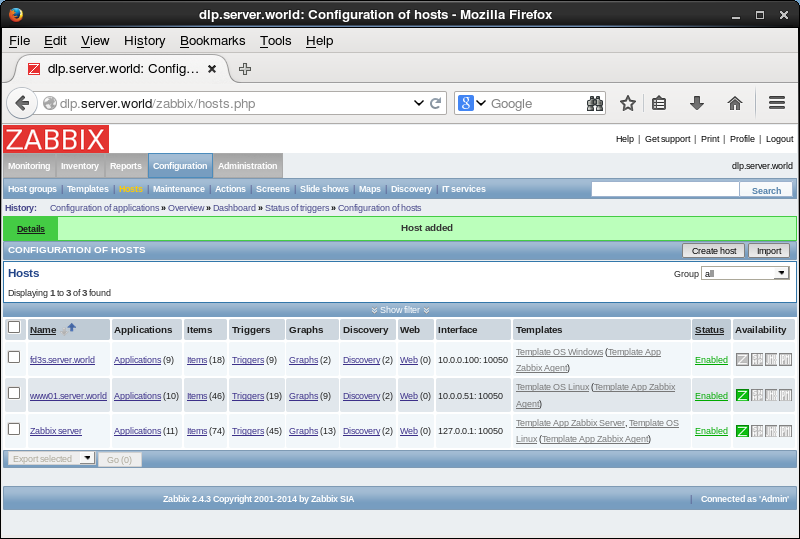
|
| [13] | しばらく時間が経つと、追加した対象ホストのデータが表示されるようになります。 |
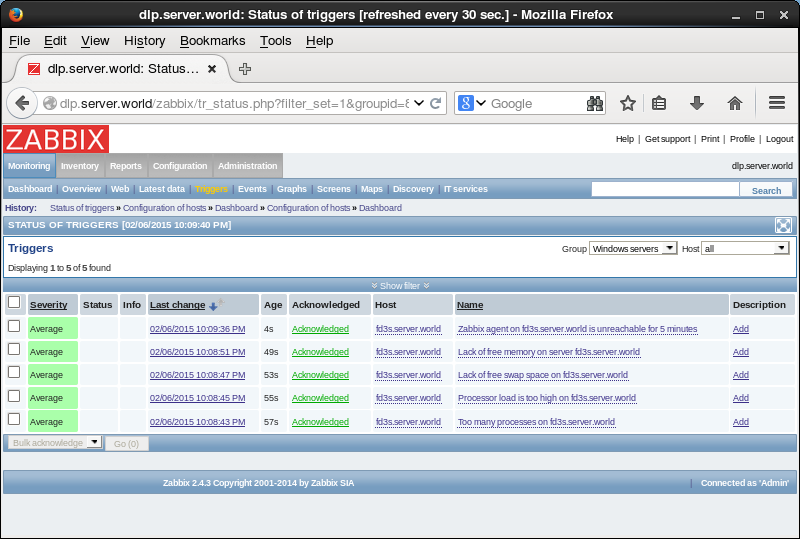
|
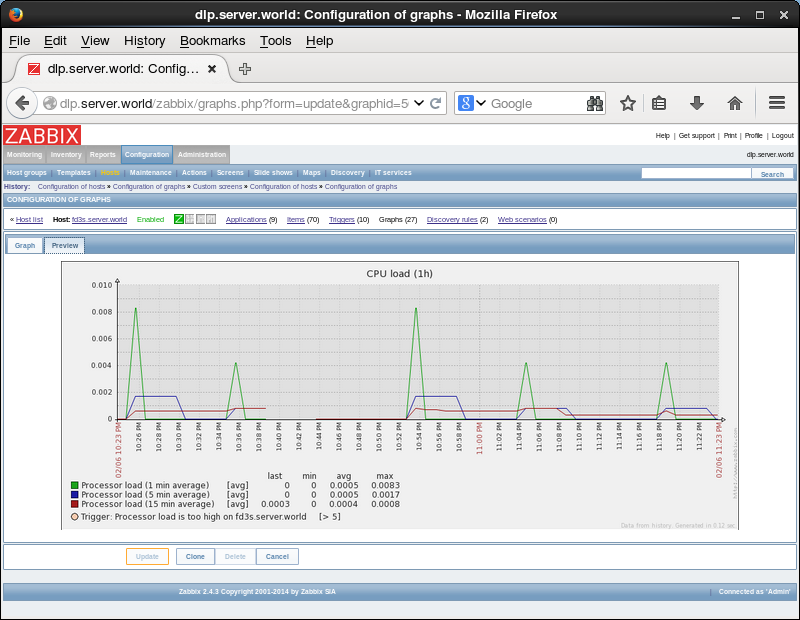
|
関連コンテンツ